Windows 11 用の 5 つ以上の無料フォトエディター
写真編集者の需要は高いため、写真家は写真編集者を使用して高品質で高解像度の画像を作成する方法を学ぶ必要があります。
一部のソフトウェアでは、ベクター グラフィックス、トリミング、歪み、シャドウ、マスクなどを使用します。ほとんどのアプリは、写真編集プログラムと技術を向上させるアップデートを提供します。
Windows 11 オペレーティング システムで利用できる写真編集ソフトウェアは数多くあります。この記事では、おすすめの写真編集アプリとその機能を紹介します。
Windows 11 用の無料フォトエディターを探す場合、何を考慮する必要がありますか?
これらの無料フォトエディターの中には、プレミアムバージョンにある高度な機能が欠けているものもあります。
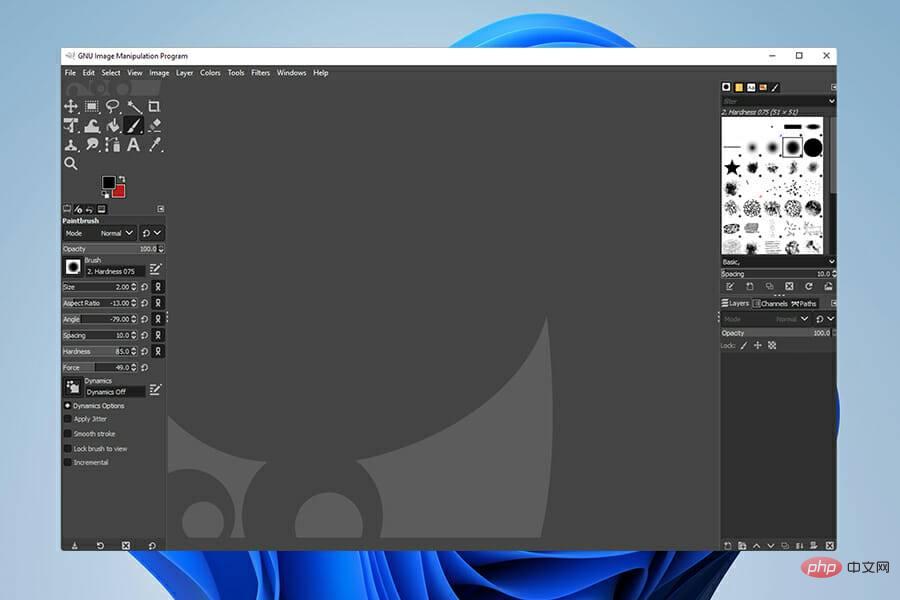
Windows 11 に最適な無料のフォトエディターは何ですか?
Canvas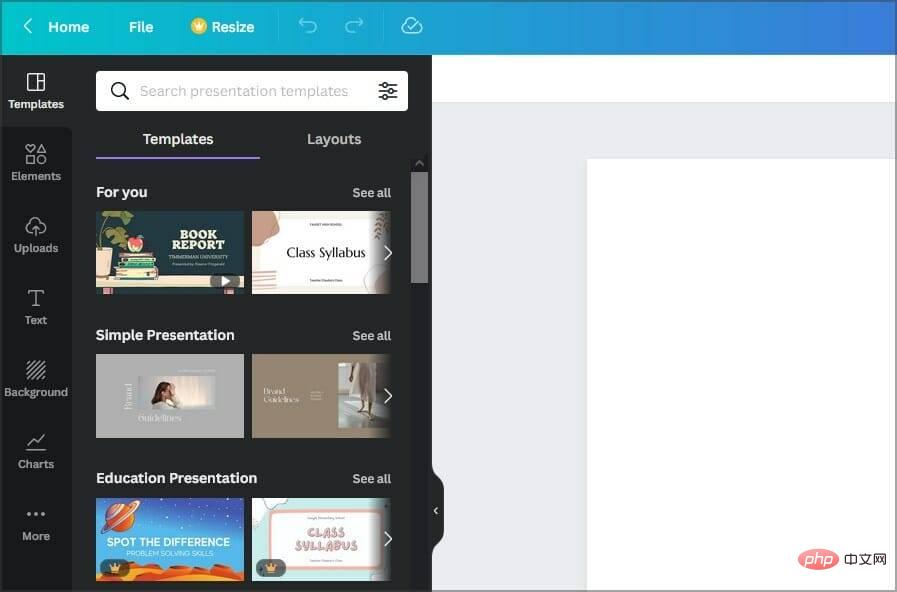
主な機能 には次のようなものがあります:
- ユーザーが要素や効果を短時間で変更できるドラッグ アンド ドロップ機能があります。
- 10,000 を超える事前に構築されたテンプレートを選択して使用できます
- 基本的な編集効果 – グリッド、クロップ、プロジェクト対応テキストの追加
- ニーズに合わせて多くのテンプレートを選択できますプロジェクト フォント

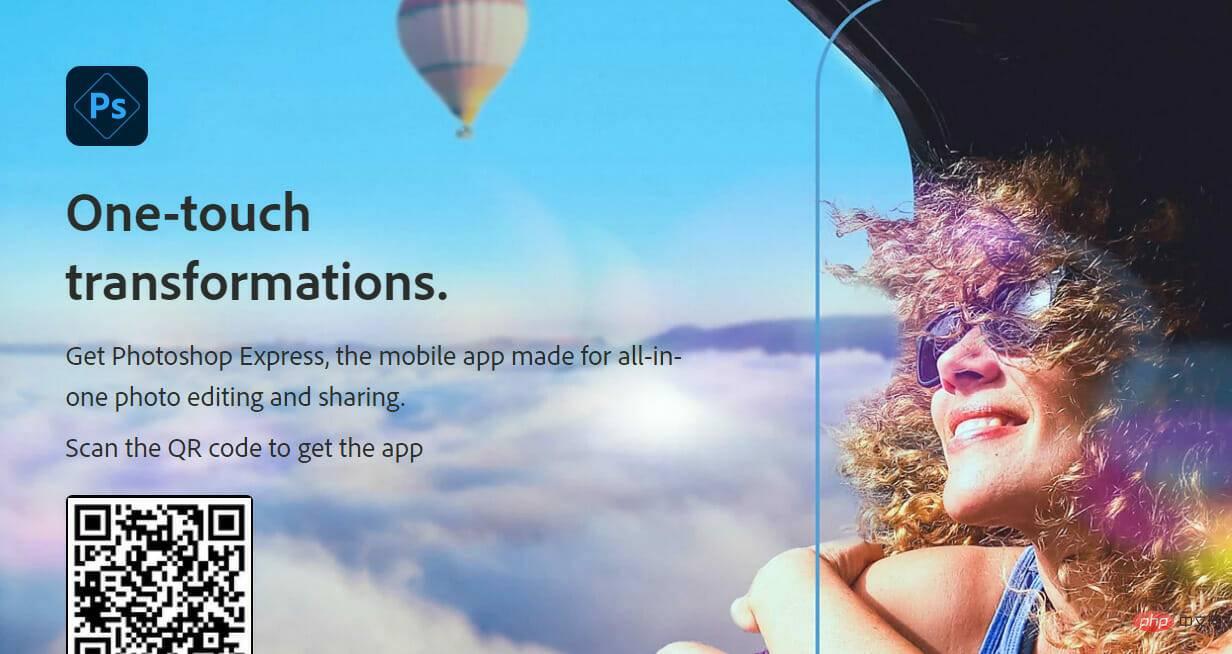
主要な機能 には次のようなものがあります:
- 写真のトリミング、回転、傾き補正、反転による写真の変換機能
- 写真のサイズの調整
- 露出レベル、コントラスト、ハイライト、シャドウ、シャープネス、彩度などを変更して調整します。
- テキストの追加、汚れの削除、透かしの追加機能
- 重量は非常に少ない

Adobe Photoshop Express には基本的な画像編集機能が付属しており、すべてのユーザーが無料で利用できます。 無料ウェブサイトにアクセスカメラ
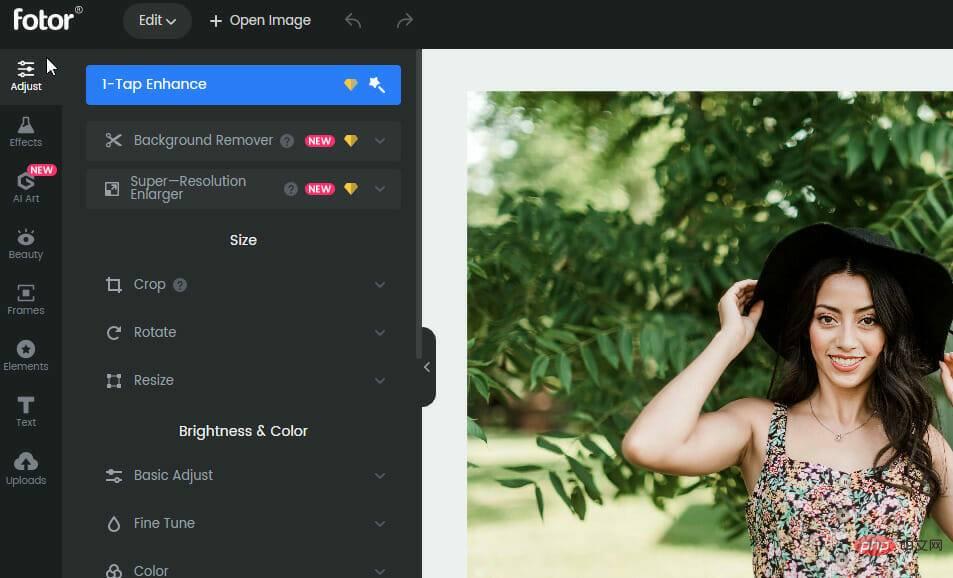
主な機能 には次のようなものがあります:
- シミやシワを除去してポートレートを改善する
- 背景を変更する機能
- トリミング、編集、回転などの追加機能
- 写真効果や拡張機能を使用して画像の見た目を改善します

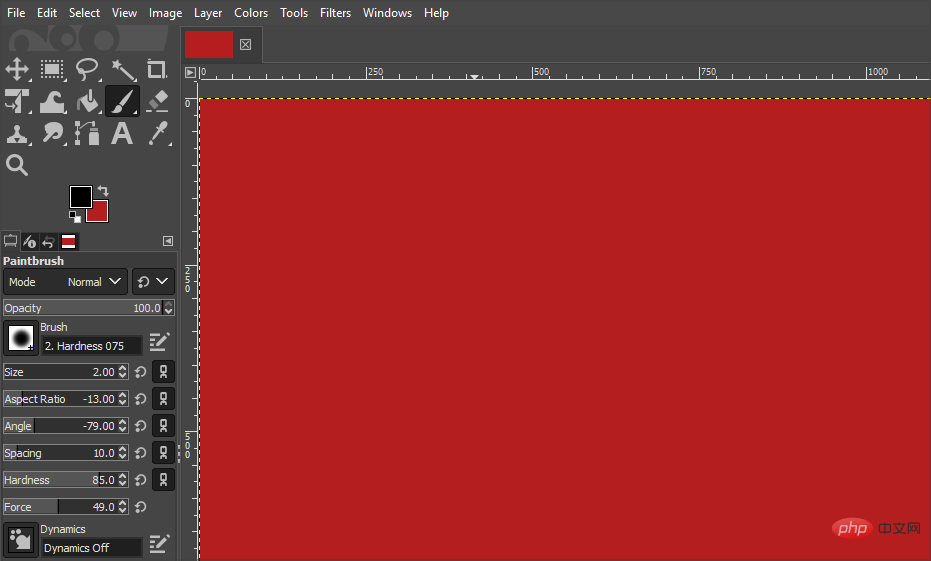 ##GIMP (一般に GNU 画像操作プログラムとして知られています) は無料でダウンロードでき、オープンソースなので、コミュニティとうまく連携し、誰もがソースコードに取り組むことができます。
##GIMP (一般に GNU 画像操作プログラムとして知られています) は無料でダウンロードでき、オープンソースなので、コミュニティとうまく連携し、誰もがソースコードに取り組むことができます。 画像をユニークな写真に変換するのに役立ちます。モックアップ、インターフェイス、アイコンの作成を簡単かつ迅速に行うための要素が数多くあります。エディターのレイアウトが Photoshop などの他のエディターと競合できるように設計されています。
GIMP は写真編集プロセスをスピードアップし、ソフトウェアを使用する専門家の生産性を向上させます。
これを使用するほとんどのユーザーは写真編集スキルの基本的な知識を持っているため、完全な初心者にとっては最適な選択ではない可能性があります。
また、初心者にとってのユーザー インターフェイスは複雑なため、最初は難しく、プロセス全体が少し難しくなります。
GIMP エディターの 重要な機能には次のものが含まれます:
- Python、Perl、などのプログラミング言語で使用できます。画像を処理するための C および C
- 高品質の印刷メディアを作成するためのワークフローで使用するための高度なカラー管理機能を備えています
- 多数のスクリプトとプラグインを使用した簡単なカスタマイズ
- ユーザーは希望の外観に合わせてインターフェイスをカスタマイズできます
##Picsart Photo Editor
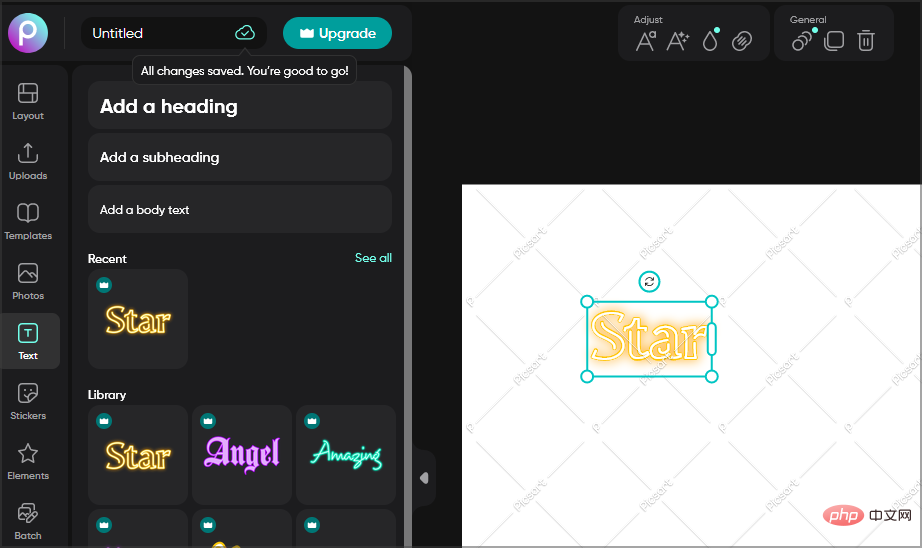
の
重要な機能には次のようなものがあります:二重露光編集、自分自身の漫画化、水滴、キャンバスなどの写真効果とフィルターの使用
- 編集中に 5,000 万以上のステッカーを追加できる機能
- 写真にコラージュを追加できる
- 写真の追加と切り抜き
- 画像に幾何学模様を追加
- レイヤー化された画像
- #⇒Picsart Photo Editor を入手
KVADPhoto 2 は、App Store で入手できる無料の Microsoft フォト エディタです。画像処理に役立つ多くの効果、色、形状、ツール、その他多くの機能が備わっています。
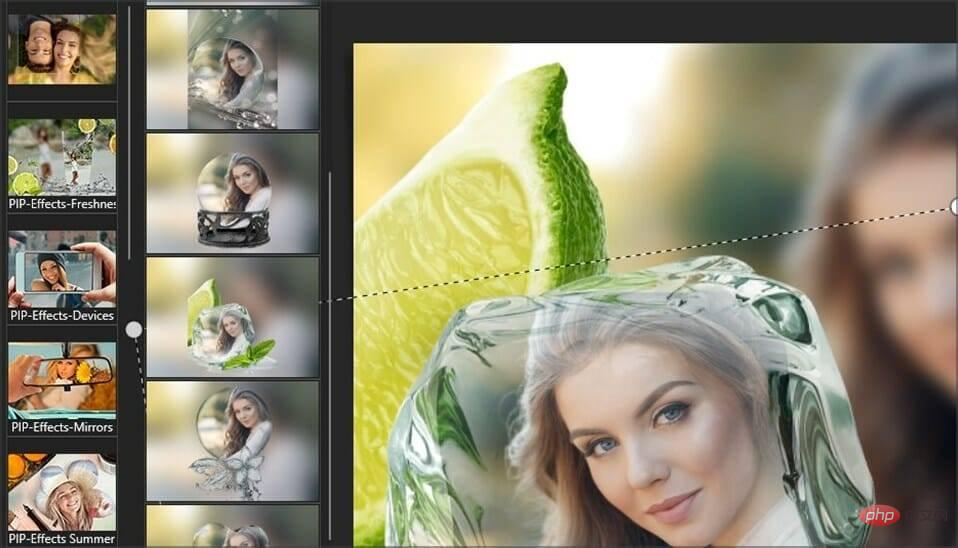
機能
には以下が含まれます:多くの写真調整ツール (色、明るさ、色合い、鮮明化、ぼかしなど) 含まれています 農家へのサービスバレンタインデー、母の日、クリスマスなどの特別な日のために
- 150以上の写真フィルター
- 200以上の写真補正用シャドウエフェクト
- ⇒KVADPhoto 2を入手
これは、初心者、すべてのスキル レベルの学者、中級者、専門家向けの無料の写真編集ツールです。
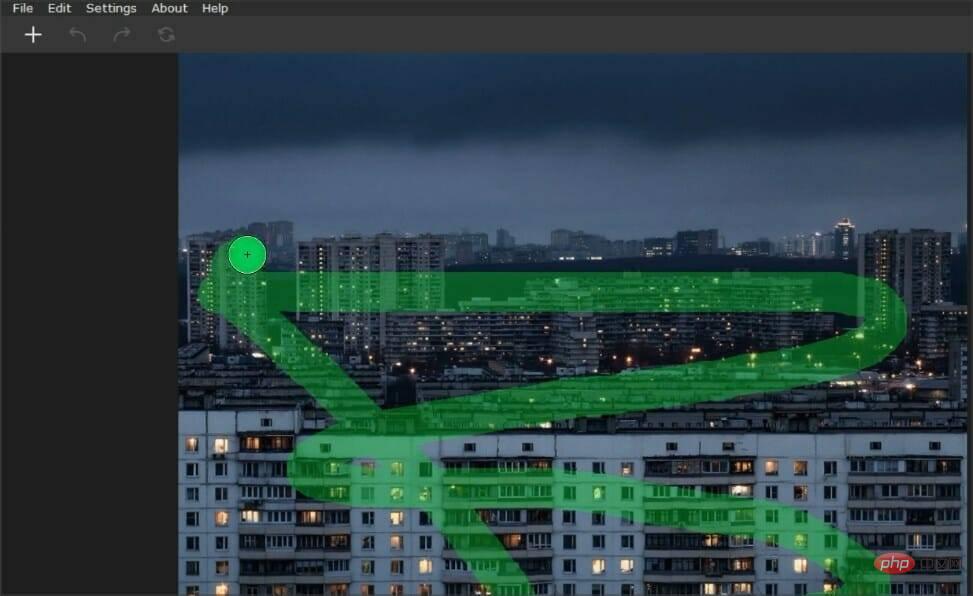
重要な機能
には次のものが含まれます。AI を使用して、画像のコントラストを最適化および改善することで優れた結果を実現します 削除と削除が容易になります画像の背景を変更
- 汚れや傷を除去して古い画像を簡単に復元
- 写真の外観を変える 100 以上のエフェクトとフィルター
- ⇒内容Movavi Picverse
写真のエラーを排除し、高品質の写真を提供するのに役立ちます。これらのソフトウェア ツールは、色や反射などを変更して写真を強化することもできます。
古い写真があり、色あせを削除したり、伸ばしたり、編集したりしても改善されない場合は、編集することが役に立ちます。また、細かいタッチ、背景の削除、変更などの写真処理にも役立ちます。最適な写真編集ソフトウェアを選択すると、より多くの機能が得られ、望む結果を制御できるようになります。これらのエディターのほとんどは軽量であるため、PC 上でより適切に機能します。これらのツールの中には機能が欠けているものもあり、専門家は有料の代替ツールを探す必要があります。
以上がWindows 11 用の 5 つ以上の無料フォトエディターの詳細内容です。詳細については、PHP 中国語 Web サイトの他の関連記事を参照してください。

ホットAIツール

Undresser.AI Undress
リアルなヌード写真を作成する AI 搭載アプリ

AI Clothes Remover
写真から衣服を削除するオンライン AI ツール。

Undress AI Tool
脱衣画像を無料で

Clothoff.io
AI衣類リムーバー

AI Hentai Generator
AIヘンタイを無料で生成します。

人気の記事

ホットツール

メモ帳++7.3.1
使いやすく無料のコードエディター

SublimeText3 中国語版
中国語版、とても使いやすい

ゼンドスタジオ 13.0.1
強力な PHP 統合開発環境

ドリームウィーバー CS6
ビジュアル Web 開発ツール

SublimeText3 Mac版
神レベルのコード編集ソフト(SublimeText3)

ホットトピック
 7486
7486
 15
15
 1377
1377
 52
52
 77
77
 11
11
 19
19
 38
38
 PowerPoint で画像をぼかす方法
Apr 14, 2023 pm 12:13 PM
PowerPoint で画像をぼかす方法
Apr 14, 2023 pm 12:13 PM
PowerPoint で画像の一部をぼかす方法 PowerPoint プレゼンテーションで画像の一部をぼかすことができる公式ツールはありません。代わりに、形状とその他の機能を組み合わせてこれを行います。 PowerPoint で画像の一部をぼかすには: PowerPoint プレゼンテーションを開きます。 [挿入] > [図形] を押して、画像を覆う適切な図形を選択します。スライド上に画像を描画し、ぼかしたい画像の領域の上に配置します。カスタム形状をデザインしたい場合
 Windows 11 で長すぎるファイル名または拡張子を修正するにはどうすればよいですか?
Apr 22, 2023 pm 04:37 PM
Windows 11 で長すぎるファイル名または拡張子を修正するにはどうすればよいですか?
Apr 22, 2023 pm 04:37 PM
ファイルの転送中に、転送ができない問題に直面したことはありますか?最近、多くの Windows ユーザーが、ファイルをフォルダーにコピーして貼り付けるときに、「宛先フォルダーのファイル名が長すぎます」というエラーがスローされるという問題に直面したと報告しています。さらに、他の Windows ユーザーの中には、ファイルを開くときに「ファイル名または拡張子が長すぎる」とファイルを開くことができないと不満を漏らす人もいました。これにより、ファイルを他のフォルダーに転送できなくなり、ユーザーは失望します。この問題を分析する中で、私たちは問題を軽減し、ユーザーが簡単にファイルを転送できるようにする一連の解決策を考え出しました。同様の状況にある場合は、この投稿を参照して詳細を確認してください。出典:https
 Windows 11、10でWindows Defenderスマートスクリーンをオフにする方法は?
Apr 26, 2023 am 11:46 AM
Windows 11、10でWindows Defenderスマートスクリーンをオフにする方法は?
Apr 26, 2023 am 11:46 AM
最近、多くの Windows ユーザーが、Microsoft Windows で認識されないアプリケーションを起動しないよう Windows Defender SmartScreen がユーザーに警告し、毎回「とにかく実行」オプションをクリックしなければならないことにイライラしたと報告しています。 Windows ユーザーは、これを回避または無効にするために現時点で何ができるのかわかりません。この問題を調査した結果、システムの Windows Defender 機能は、設定アプリケーションまたはローカル グループ ポリシー エディターを使用するか、レジストリ ファイルを調整することによって無効にできることがわかりました。こうすることで、ユーザーは防御側の SmartScreen に直面する必要がなくなります。お使いのシステムでも次のような問題が発生した場合は、
 15 個の Python エディター/IDE の詳細なガイド。あなたに合ったものが必ず見つかります。
Aug 09, 2023 pm 05:44 PM
15 個の Python エディター/IDE の詳細なガイド。あなたに合ったものが必ず見つかります。
Aug 09, 2023 pm 05:44 PM
Python コードを作成するには、統合開発環境 (IDE) を使用するより良い方法はありません。作業をよりシンプルかつ論理的にできるだけでなく、プログラミングのエクスペリエンスと効率も向上します。これは誰もが知っています。問題は、数多くの選択肢の中から最適な Python 開発環境をどのように選択するかです。
 C言語プログラミングに必須のソフトウェア:初心者におすすめの優れたヘルパー5選
Feb 20, 2024 pm 08:18 PM
C言語プログラミングに必須のソフトウェア:初心者におすすめの優れたヘルパー5選
Feb 20, 2024 pm 08:18 PM
C言語は基本的かつ重要なプログラミング言語であり、初心者にとっては適切なプログラミングソフトウェアを選択することが非常に重要です。市場にはさまざまな C プログラミング ソフトウェアのオプションがありますが、初心者にとってはどれが自分に適しているかを選択するのは少し混乱するかもしれません。この記事では、初心者がすぐに始められ、プログラミング スキルを向上できるように、5 つの C 言語プログラミング ソフトウェアをお勧めします。 Dev-C++Dev-C++ は、無料のオープンソース統合開発環境 (IDE) であり、特に初心者に適しています。シンプルで使いやすい統合エディター、
 Windows 11/10のログインオプションが無効になる問題を修正
May 07, 2023 pm 01:10 PM
Windows 11/10のログインオプションが無効になる問題を修正
May 07, 2023 pm 01:10 PM
多くの Windows ユーザーは、ログイン試行の失敗や複数のシステムのシャットダウンにより、Windows 11/10 システムにログインできないという問題に遭遇しました。ユーザーは何もできないのでイライラしています。ユーザーは、システムにログインするための PIN コードを忘れたり、ソフトウェアの使用またはインストール時に遅延が発生したりして、システムが何度も強制的にシャットダウンされる可能性があります。したがって、消費者がこの問題を解決するのに間違いなく役立つ、利用可能な最良のソリューションのリストを作成しました。さらに詳しく知りたい場合は、この記事を読み続けてください。注: これを行う前に、PIN をリセットするためのシステム管理者の資格情報と Microsoft アカウントのパスワードを持っていることを確認してください。そうでない場合は、1 時間ほど待って、正しい PIN を使用して試してください。
 Go 言語開発ツールの紹介: 必須ツールのリスト
Mar 29, 2024 pm 01:06 PM
Go 言語開発ツールの紹介: 必須ツールのリスト
Mar 29, 2024 pm 01:06 PM
タイトル: Go 言語開発ツール入門: 必須ツール一覧 Go 言語の開発プロセスでは、適切な開発ツールを使用することで開発効率とコード品質を向上させることができます。この記事では、Go 言語開発で一般的に使用されるいくつかの重要なツールを紹介し、読者がその使用方法と機能をより直感的に理解できるように、具体的なコード例を添付します。 1.VisualStudioCodeVisualStudioCode は、豊富なプラグインと機能を備えた軽量で強力なクロスプラットフォーム開発ツールです。
 10 個の Python IDE とコード エディターを強くお勧めします。
Apr 19, 2023 pm 07:04 PM
10 個の Python IDE とコード エディターを強くお勧めします。
Apr 19, 2023 pm 07:04 PM
Python は学習が非常に簡単で強力なプログラミング言語です。 Python には効率的な高レベルのデータ構造が含まれており、シンプルで効率的なオブジェクト指向プログラミングを提供します。 Python の学習プロセスは、IDE やコード エディター、統合開発エディター (IDE) なしで不可欠です。これらの Python 開発ツールは、開発者が Python を使用して開発をスピードアップし、効率を向上させるのに役立ちます。効率的なコード エディターまたは IDE は、開発者の効率的な開発に役立つプラグイン、ツール、その他の機能を提供する必要があります。 1.VimVim は Python に最適な IDE と言えます。 Vim は、実際の Unix エディタ「Vi」機能を提供し、より完全な機能をサポートするように設計された高度なテキスト エディタです。



